„Zendesk“ turi daugybę funkcijų, kad paspartintų ir supaprastintų jūsų klientų aptarnavimą. Viena iš šių funkcijų vadinama makrokomandomis. Šiuos paruoštus atsakymus galima pridėti prie jūsų bilietų, kad jūsų darbuotojai greičiau spręstų problemas. Tačiau kaip tiksliai nustatyti makrokomandą?

Šiame įraše pateiksime išsamų „Zendesk“ makrokomandų kūrimo vadovą.
Kaip sukurti makrokomandą „Zendesk“.
Viena įspūdingiausių Zendesk savybių yra jos universalumas. Skirtingai nuo kitų programų, makrokomandų kūrimas neturi būti ribojamas administratoriams. Kiti jūsų organizacijų vartotojai (agentai) gali sugalvoti savo bilietus, sumažindami jūsų dalyvavimą.
Geriausia, kad sukurti šiuos asmeninius bilietus tereikia kelių paspaudimų.
- Atidarykite „Zendesk“ ir eikite į „Administravimo centrą“.
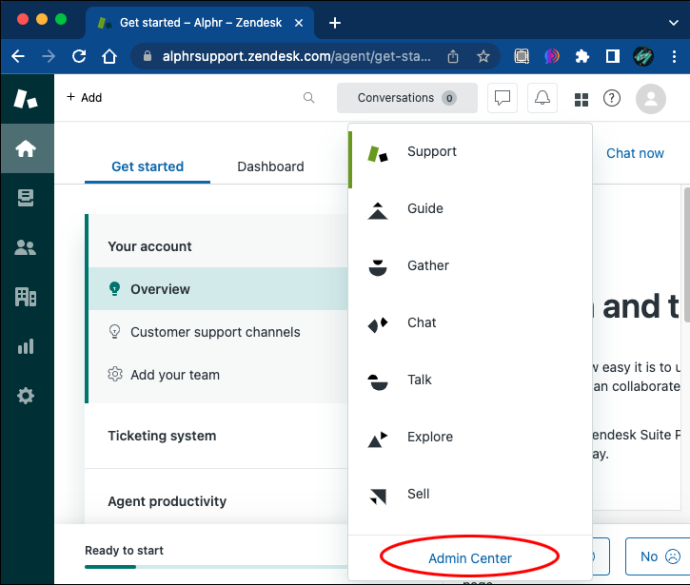
- Eikite į šoninę juostą ir pasirinkite mygtuką „Darbo vietos“.
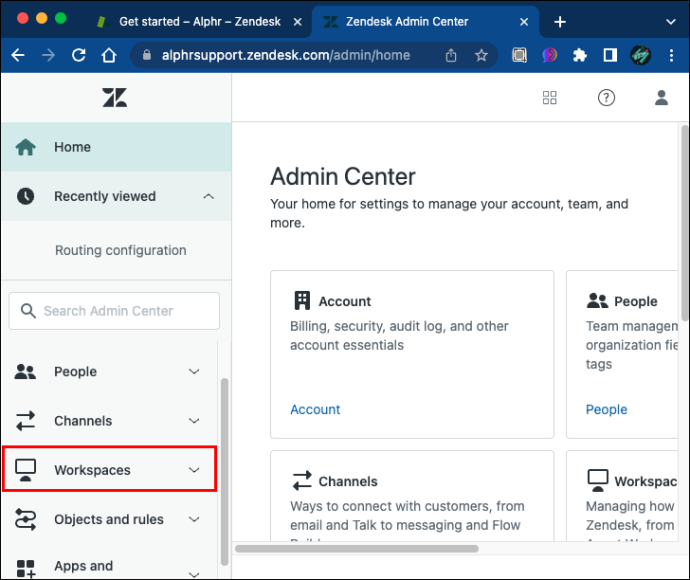
- Eikite į „Agento įrankiai“, tada „Makrokomandos“.
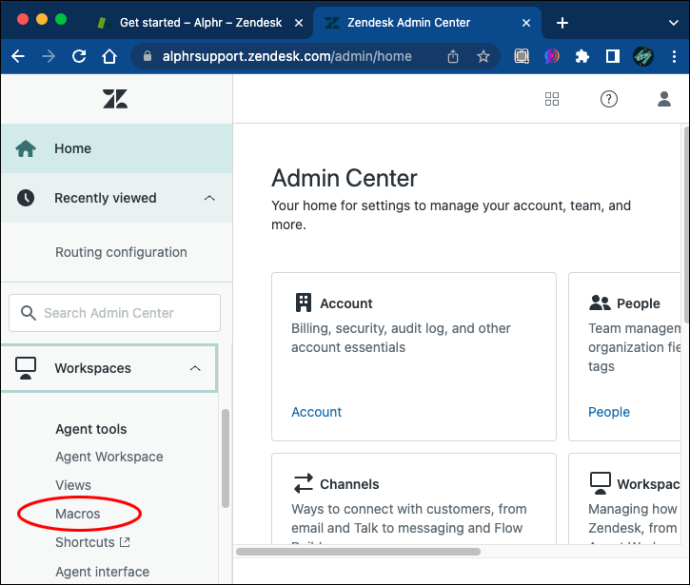
- Bakstelėkite raginimą, leidžiantį pasirinkti visas bendrai naudojamas makrokomandas.
- Pasirinkite „Asmeninės makrokomandos“.
- Spustelėkite „Pridėti makrokomandą“.
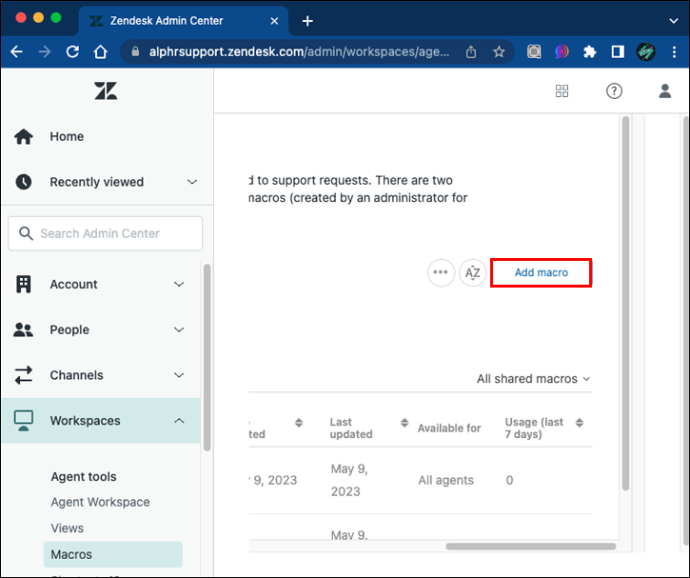
- Įveskite makrokomandos pavadinimą ir nurodykite veiksmą, kurį ji atliks.
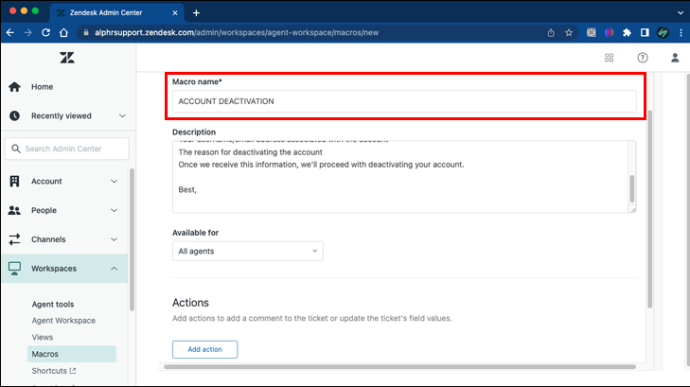
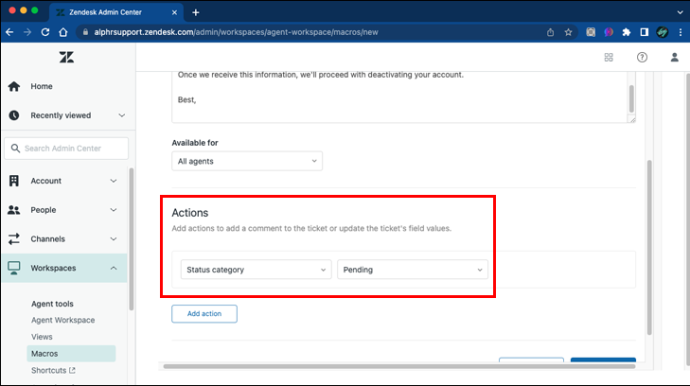
- Pasirinkite „Sukurti“ ir galite pradėti.
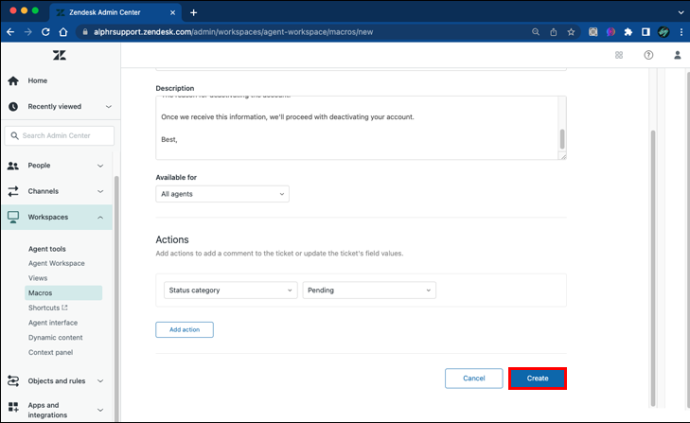
Galimybė kurti asmenines makrokomandas yra universali. Kitaip tariant, bet kuris jūsų komandos agentas gali sukurti greitesnio klientų aptarnavimo makrokomandas. Tačiau kai kurios funkcijos yra prieinamos tik administratoriams. Viena iš šių funkcijų yra galimybė kurti bendras makrokomandas.
ar galiu naudoti „imac“ kaip monitorių
Pavadinimas gana aiškus – bendrinamos makrokomandos yra makrokomandos, kurias gali naudoti keli nariai. Jie dar labiau palengvina klientų aptarnavimą, nes atskiriems agentams nereikia nustatyti to paties ar panašaus šablono ir gaišti laiką. Jie gali tiesiog pasiekti iš anksto sukurtą makrokomandą tvarkydami bilietą ir greičiau tvarkyti klientų užklausas.
Kaip ir asmeninėms makrokomandoms, bendroms makrokomandoms nustatyti reikia minimalių įgūdžių.
- Paleiskite programą ir eikite į „Administravimo centrą“.
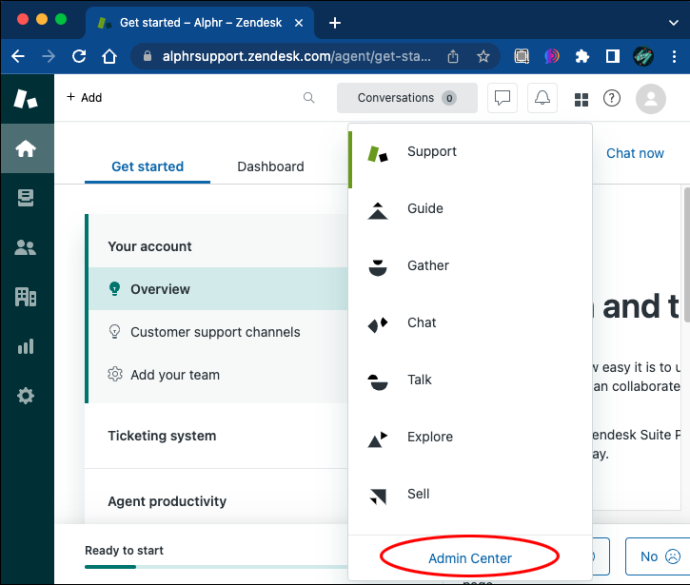
- Paspauskite mygtuką „Darbo vietos“ ir pasirinkite „Agento įrankius“.
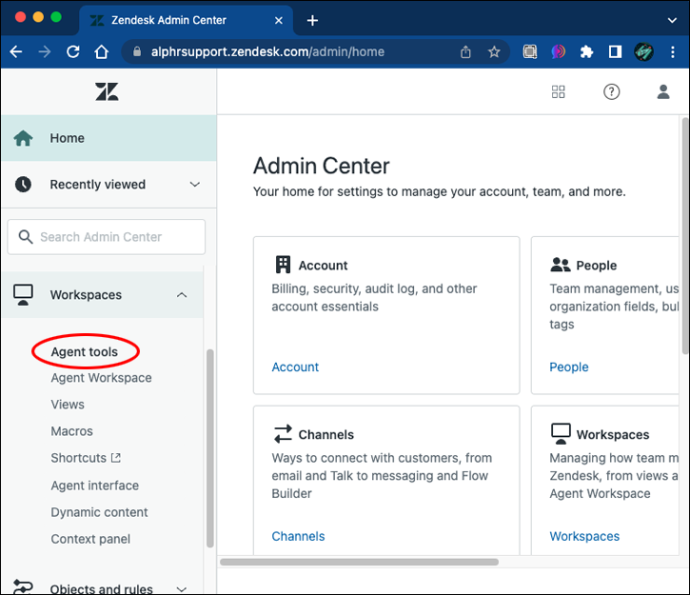
- Eikite į „Makrokomandos“, tada „Pridėti makrokomandą“.
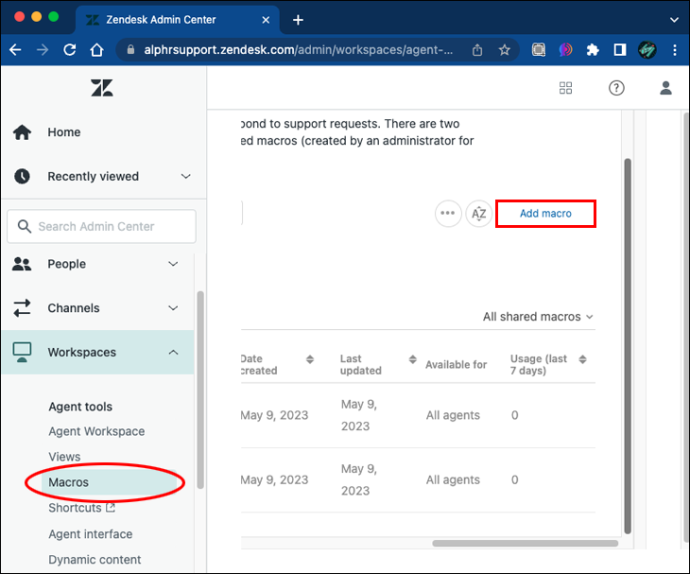
- Išsiaiškinkite geriausią makrokomandos pavadinimą ir aprašymą. Nereikia apibūdinti makrokomandos, bet agentams lengviau ją nuskaityti ir nustatyti jos paskirtį.
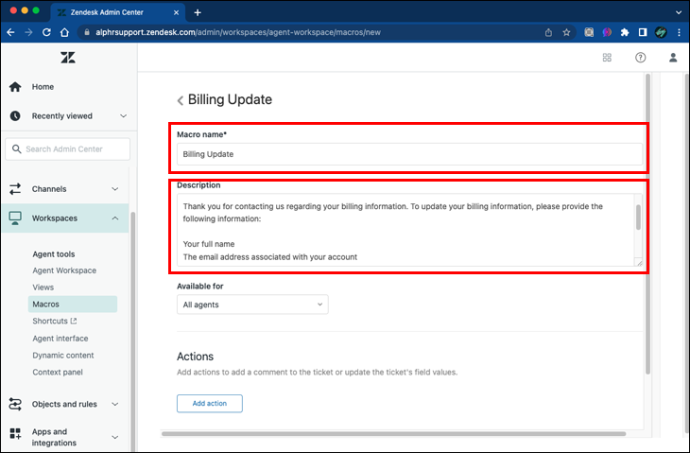
- Nustatykite, kas gali pasiekti jūsų makrokomandą. Kai kurios jūsų parinktys apima tam tikros grupės agentus, visus agentus ir tik jūs (kūrėjas).
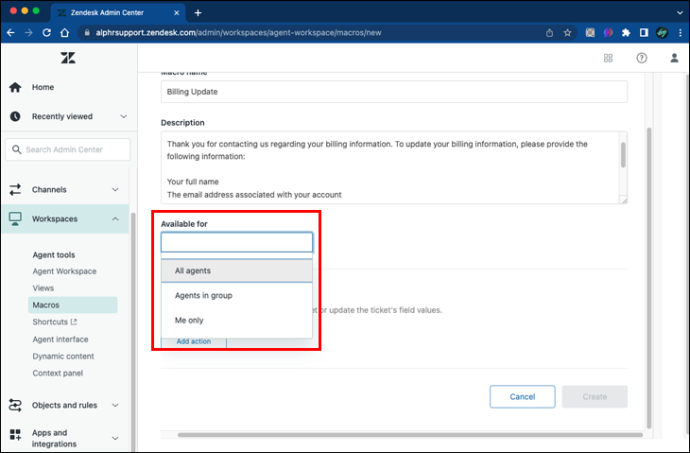
- Spustelėkite raginimą „Pridėti veiksmą“ ir pasirinkite veiksmą.
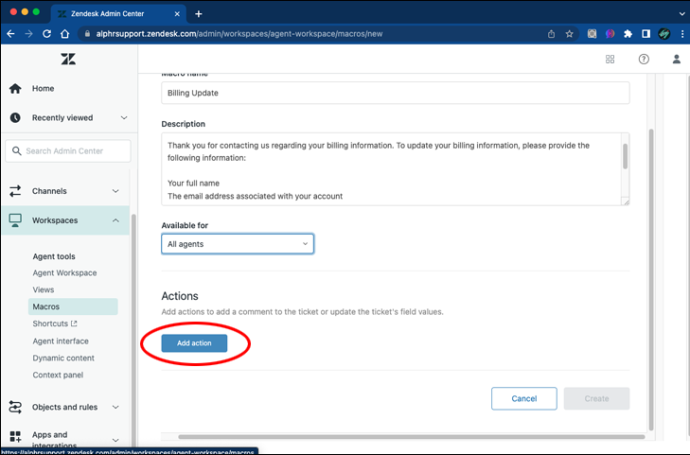
- Užpildykite kitą lauką. Jei norite naudoti komentaro ar aprašo veiksmą savo makrokomandai su skirtingais formatais, kelios funkcijos gali pagerinti makrokomandas. Pavyzdžiui, galite pridėti vaizdų, priedų ir kito turinio, kad makrokomandos būtų aktualesnės ir lengviau suprantamos.
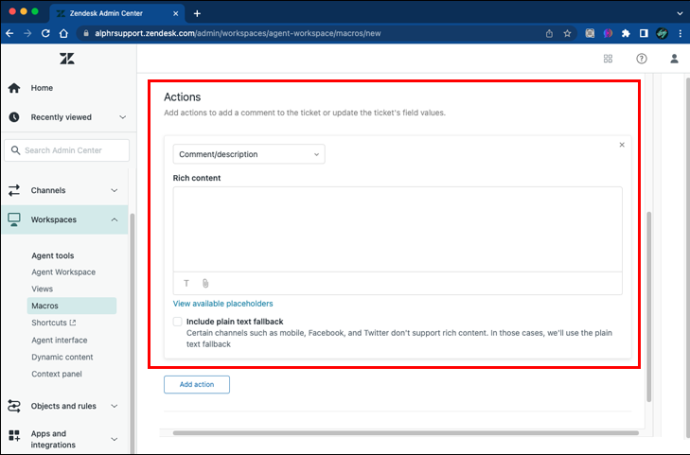
- Jei reikia, dar kartą paspauskite „Pridėti veiksmą“, jei norite į makrokomandą įtraukti kitą veiksmą.
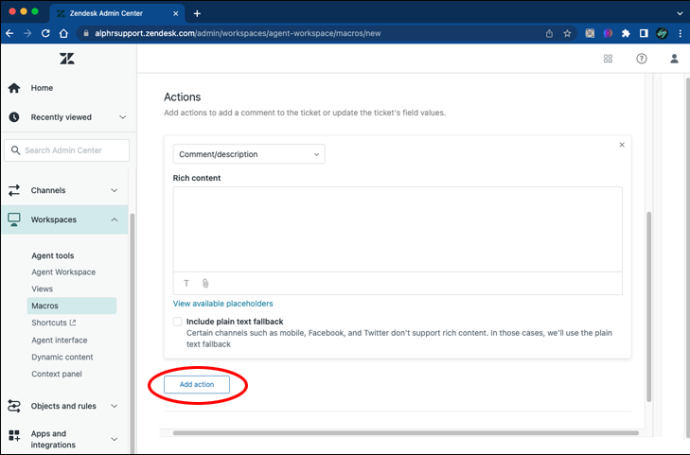
- Užbaikite ją spustelėdami mygtuką „Sukurti“ ir jūsų bendrinama makrokomanda bus sukurta ir suaktyvinta.
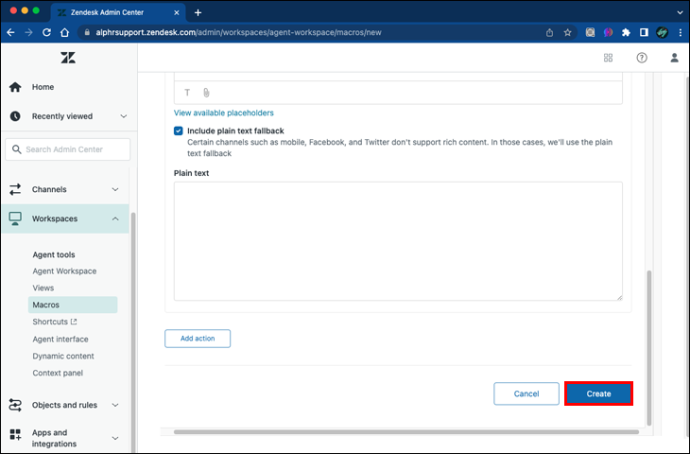
Kaip pridėti makrokomandą prie bilieto
Net jei jūsų makrokomandos yra paruoštos, dar nekelkite kojų. Juk savo makrokomandą sukūrėte ne vien dėl to, tiesa? Norite jas iš tikrųjų panaudoti, o būdas tai padaryti yra pritaikyti makrokomandas savo bilietams. Procesas yra nesudėtingas.
- Atidarykite bilietą, kuriam norite pritaikyti makrokomandą.

- Eikite į apatinę ekrano dalį.
- Bakstelėkite mygtuką „Taikyti makrokomandą“.

- Pasirinkite makrokomandą, kurią norite pridėti prie bilieto. Apskritai matysite dažniausiai naudojamas pastarųjų septynių dienų makrokomandas. Jei jums reikia kitos makrokomandos, naršykite sąrašą arba naudokite patogią paieškos parinktį, kad gautumėte elementą per kelias sekundes.

- Jei reikia, dar kartą spustelėkite mygtuką „Taikyti makrokomandą“, kad pasirinktumėte kitą makrokomandą. Paprastai viename biliete reikės kelių makrokomandų, jei bilietas turi kelis klausimus. Dvi ar daugiau makrokomandų gali pateikti konkrečius atsakymus, todėl galite lengviau išspręsti problemas.
Integruoti makrokomandą į bilietą paprasta, bet ar yra greitesnis būdas tai padaryti? Yra – tereikia naudoti sparčiuosius klavišus. Pirmas dalykas, kurį turite padaryti, tai įjungti agento darbo sritį.
- Eikite į visada naudingą „Administravimo centrą“ ir paspauskite „Darbo vietos“.
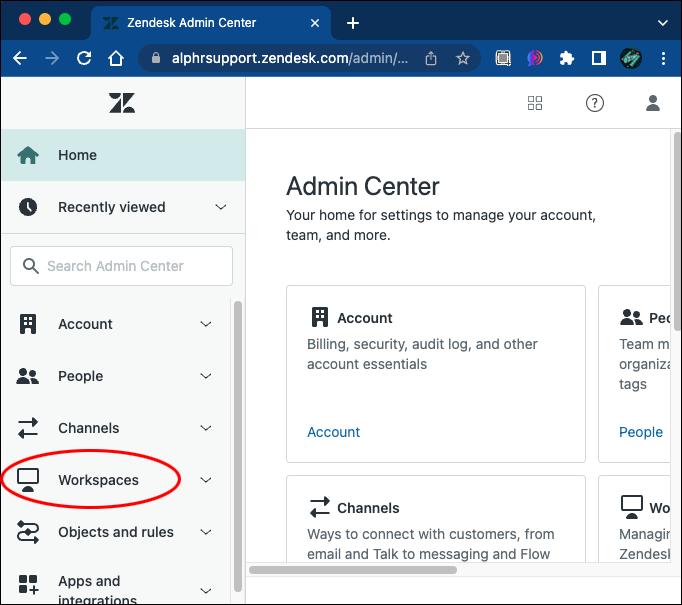
- Pasirinkite „Agento įrankius“ ir bakstelėkite „Agento darbo sritis“.
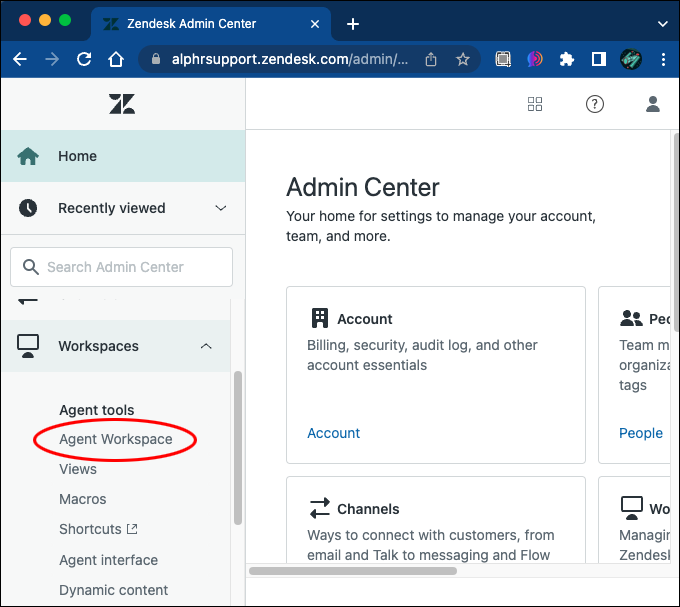
- Paspauskite mygtuką, leidžiantį suaktyvinti agento darbo sritį.
- Spustelėkite „Išsaugoti“. Visi agentai, kurie šiuo metu naudoja paskyrą, dabar turėtų matyti pranešimą, raginantį išbandyti savo naująją agento darbo sritį. Tai nurodo jiems užbaigti visus laukiančius skambučius ar bilietus prieš pasirenkant mygtuką „Perjungti darbo sritį“.
Dabar, kai buvo atlikti visi parengiamieji darbai, pereikite prie makrokomandų taikymo naudodami nuorodą.
- Pateikite bilietą, kuriame bus įtraukta makrokomanda.

- Eikite į vieną iš komentarų ir įveskite pasvirąjį brūkšnį.
- Dabar pamatysite meniu, kuriame rodomos ir makrokomandos, ir sparčiųjų klavišų funkcijos. Pasirinkite makrokomandą pasirinkdami ją iš sąrašo arba įvesdami į pranešimo laukelį. Taip bus atlikti visi makrokomandoje aprašyti veiksmai.
- Jei norite įtraukti papildomą makrokomandą, komentare įveskite kitą pasvirąjį brūkšnį.
Kaip sukurti makrokomandą iš esamo „Zendesk“ bilieto
Aukščiau pateikti veiksmai paaiškina, kaip sukurti makrokomandas nuo nulio. Tokios makrokomandos nebūtinai turi būti jūsų esamų bilietų dalis, tai reiškia, kad galite perkelti jas į bet kurį kitą bilietą ir reaguoti į klientų poreikius.
O kas, jei norėtumėte nustatyti makrokomandą iš jau turimo bilieto? Laimei, „Zendesk“ palaiko šią parinktį. Štai kaip juo naudotis.
- Paleiskite „Zendesk“ ir eikite į savo bilietą.

- Eikite į viršutinį dešinįjį ekrano kampą ir spustelėkite 3 horizontalius taškus.
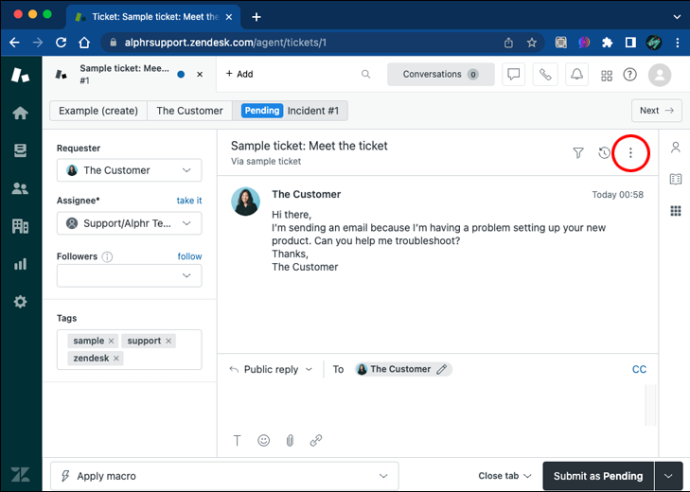
- Pasirinkite meniu „Bilietas“ ir paspauskite raginimą, leidžiantį sukurti bilietą kaip makrokomandą. Tai turėtų būti mygtukas „Sukurti kaip makrokomandą“, tačiau formuluotė gali skirtis, atsižvelgiant į jūsų versiją.
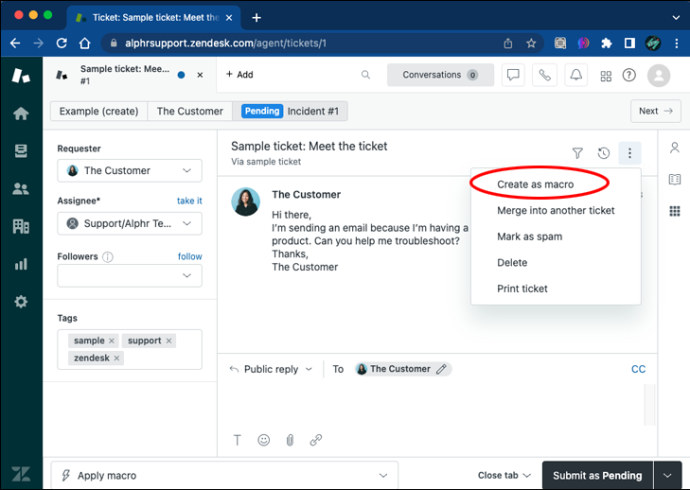
- Sugalvokite pavadinimą ir, jei reikia, pakeiskite kai kuriuos bilieto nurodymus. Pavyzdžiui, galbūt norėsite ištrinti pradinį aprašą ir parašyti naują. Tai galima padaryti dėl kelių tikslų, pvz., siekiant tikslesnių tikslų ir pašalinti nesusijusį turinį.
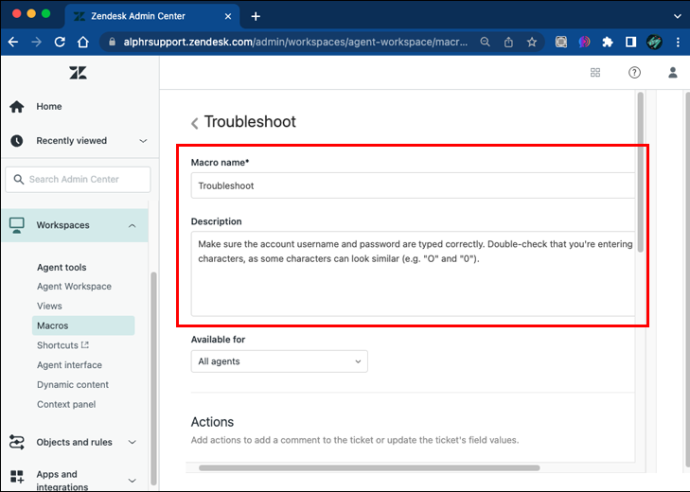
- Pakeitę bilietą, pasirinkite mygtuką „Sukurti makrokomandą“, kad užbaigtumėte procesą.
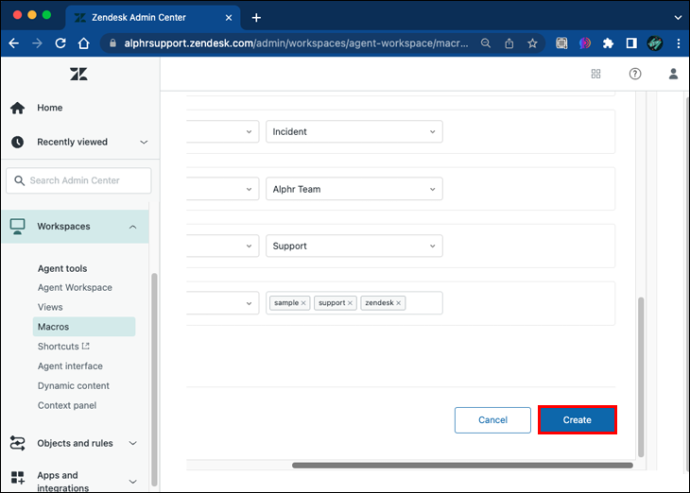
Kaip ir naudojant standartines makrokomandas, galite nustatyti, kas gali pasiekti jūsų makrokomandas iš esamų bilietų. Tai gali būti jūs, įvairių grupių agentai ir visi komandos nariai. Tačiau jei nenorite, kad kiti redaguotų jūsų makrokomandas, apsvarstykite galimybę sukurti tik asmenines makrokomandas.
Kaip peržiūrėti savo makrokomandas prieš taikant jas bilietams
Peržiūros funkcija yra viena iš naudingiausių bet kurios klientų aptarnavimo programinės įrangos funkcijų, ne tik „Zendesk“. Konkrečiai šioje programoje tai ypač patogu, nes leidžia peržiūrėti makrokomandas prieš įtraukiant jas į bilietą. Tokiu būdu galite atlikti reikiamus pakeitimus, kad užtikrintumėte, jog jūsų makrokomandos veiktų gerai.
kaip pamatyti savo abonentus „YouTube“
Jums neturėtų būti sunku peržiūrėti „Zendesk“ makrokomandas.
- Pasiekite bilietą, kuriame pridėsite makrokomandą.

- Eikite į apatinę sąsajos dalį ir pasirinkite mygtuką „Taikyti makrokomandą“.

- Pasirinkite savo makrokomandą.

- Bakstelėkite piktogramą, leidžiančią peržiūrėti makrokomandą. Jis turėtų atrodyti kaip kvadratas su akimi viduje. Kitas būdas tai padaryti – užveskite pelės žymeklį virš makrokomandos, kuri turėtų iškviesti aprašo juostą. Iš ten pasiekite peržiūros meniu bakstelėdami klavišų kombinaciją Shift + Enter.
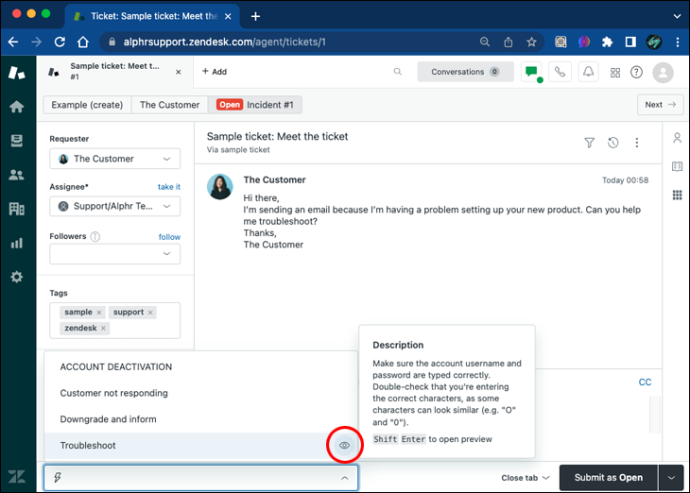
Be aprašymo, apžvalgoje taip pat turėtų būti visi elementai, kuriuos galite pakeisti prieš pateikdami paraišką. Sąraše yra priedai, laukai, rezervuotos vietos ir atsakymai. Jei viskas atrodo gerai, galite eiti į priekį ir spustelėti funkciją „Taikyti makrokomandą“. Kitu atveju bakstelėkite mygtuką „Atšaukti“, kad grįžtumėte į bilietų meniu, arba „Atidaryti nustatymuose“, kad pasiektumėte makrokomandos nustatymus.
Kaip redaguoti makrokomandą „Zendesk“.
Pirmą kartą gali būti sunku sukurti tobulą makrokomandą. Taip pat gali pasikeisti klientų problemos, todėl reikės pritaikyti makrokomandą. Bet kuriuo atveju makrokomandų redagavimo meniu bus naudingas.
- Eikite į puslapį „Makrokomandos“.
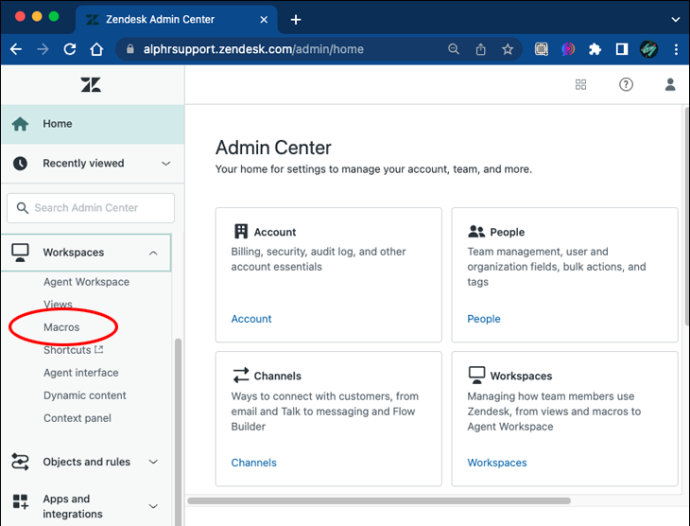
- Naršykite sąrašą ir pasirinkite makrokomandą.
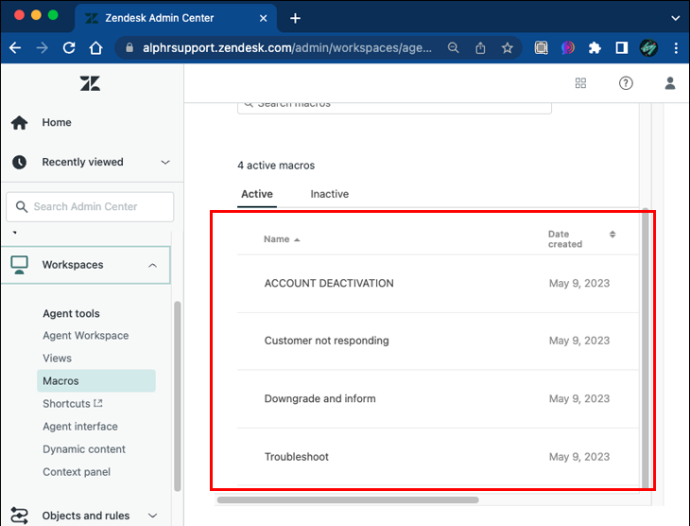
- Užveskite pelės žymeklį virš makrokomandos ir bakstelėkite tris vertikalius taškus.
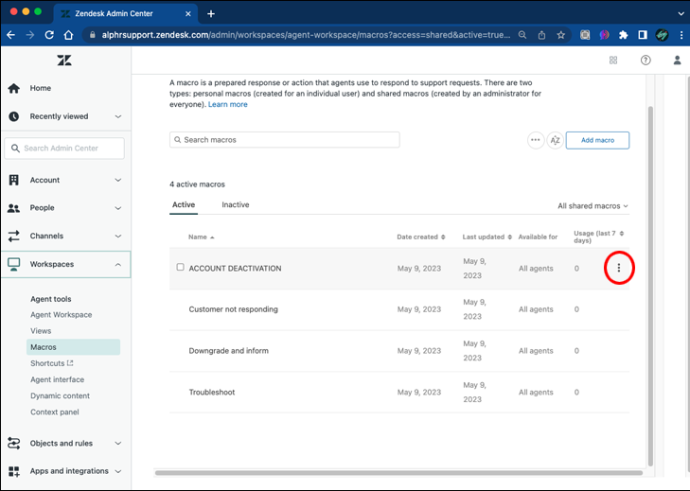
- Pasirinkite „Redaguoti“ ir pakeiskite atskiras dalis.
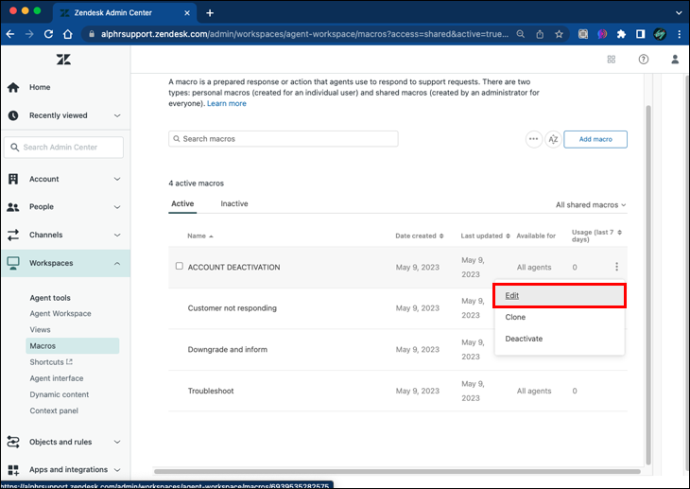
- Bakstelėkite „Išsaugoti“.
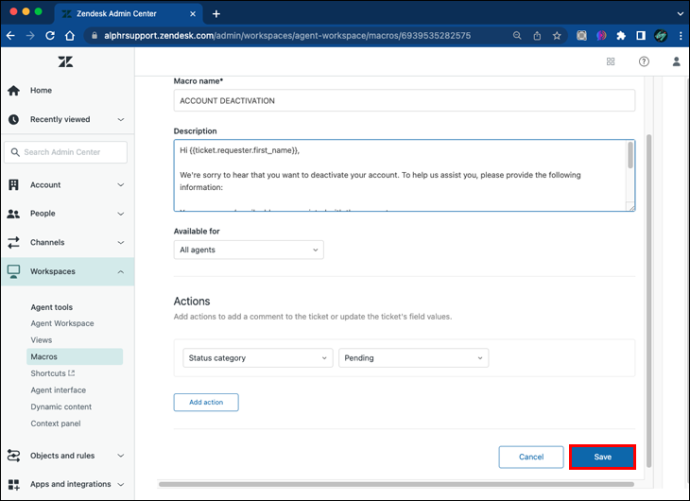
Stebėkite klientų užklausas
Jei būtų visagalis „Zendesk“ įrankis, tai būtų makrokomandos. Jų programų yra begalės, kai reikia išspręsti klientų problemas, ir jas lengva nustatyti. Todėl jums nereikia išmanyti technologijų, kad galėtumėte išnaudoti visas galimybes.
Ar žinote kokį kitą būdą „Zendesk“ sukurti makrokomandas? Ar makrokomandos jums turi įtakos klientų aptarnavimo požiūriu? Pasidalykite savo patirtimi toliau pateiktame komentarų skyriuje.





![„Windows 10“ neaptinkama pelė [geriausi pataisymai]](https://www.macspots.com/img/other/33/mouse-not-being-detected-windows-10.jpg)



